Kaip taisyti "iCloud" atsarginę kopiją neatkuriant nuotraukų
„Nuotraukos nėra atkuriamos iš„ iCloud “atsarginės kopijos. Kaip aš pats galiu išgauti nuotraukas? "
„Kodėl mano nuotraukos negrįžo, kai atkūriau savo telefoną su„ iCloud “atsargine kopija?“
Mes nustatėme, kad kai kurie vartotojai turėjo problemąkad „iCloud“ atsarginė kopija neatstatė nuotraukų taip, kaip tikėtasi. Šią problemą iš tikrųjų galima lengvai išspręsti. Prieš imdamiesi toliau nurodytų metodų, pirmiausia turėtumėte patikrinti kelis dalykus: Ar naudojate tą pačią „iCloud“ paskyrą? Ar jūsų „iPhone“ ar „iPad“ yra prijungtas prie „Wi-Fi“? Ar „iCloud“ atsarginėje kopijoje yra norimų atkurti nuotraukų? Jei visi atsakymai yra „Taip“, skaitykite toliau ir išmokite taisyti „iCloud“ nuotraukų neatkurti.
1 sprendimas: patikrinkite, ar įjungta „iCloud“ nuotraukų biblioteka
Eikite į „Nustatymai“> Jūsų vardas> „iCloud“> Nuotraukos įjungtosseną įrenginį ir sužinokite, ar įjungėte „iCloud Photo Library“. Jei parinktis įjungta, jūsų nuotraukos ir vaizdo įrašai jau buvo įkelti į „iCloud“, o ne „iCloud“ atsarginės kopijos failai. Todėl negalite atkurti nuotraukų iš „iCloud“ atsarginės kopijos.

Norėdami išspręsti šią problemą, jums tiesiog reikia įjungti „iCloud Photo Library“ atkūrus naują įrenginį, o nuotraukos bus pradėtos atsisiųsti, jei prisijungsite prie „Wi-Fi“ tinklo.
2 sprendimas: atkurkite nuotraukas naudodami „iTunes“ atsarginę kopiją
Jei nuotraukos yra įtrauktos į „iCloud“ atsarginę kopiją ir jų nerandate savo „iPhone“ po atkūrimo, turite alternatyvų sprendimą atkurti naudodami „iTunes“, kuris veikia taip pat.
Jei nustatote naujus „iPhone“ / „iPad“, pasirinkiteAtkurkite „iTunes“ atsarginę kopiją iš programų ir duomenų ekrano, tada prijunkite įrenginį prie „iTunes“. Įsitikinkite, kad pasirinkote teisingą atsarginę kopiją, kurioje yra norimos nuotraukos.

Naudotą įrenginį prijunkite savo įrenginį su „iTunes“ ir eikite į suvestinę> Atkurti atsarginę kopiją ir pasirinkite atsarginę failą. Palaukite, kol baigsis visas atkūrimo procesas.

3 sprendimas: atsisiųskite „iCloud Photos“ į „iPhone“
Jei nuotraukos neatkuriamos iš „iCloud“ ir esate tikri, kad jos buvo įkeltos į „iCloud“, čia yra lengvas triukas, kaip pridėti „iCloud“ nuotraukas prie „iPhone“.
Savo kompiuteryje atidarykite icloud.com ir prisijunkite naudodami tą patį „Apple ID“ kaip ir „iOS“ įrenginyje. Tada rodomame meniu pasirinkite „Photos“. Pamatysite visus sinchronizuotus vaizdus.

Dešiniajame kampe galite rasti atsisiuntimąpiktogramą, leidžiančią atsisiųsti nuotraukas iš „iCloud“ į kompiuterį. Po to, norėdami perkelti failus į „iPhone“ / „iPad“, galite naudoti „Airdrop“ arba kokią nors trečiųjų šalių programinę įrangą, pavyzdžiui, „Tenorshare iCareFone“.
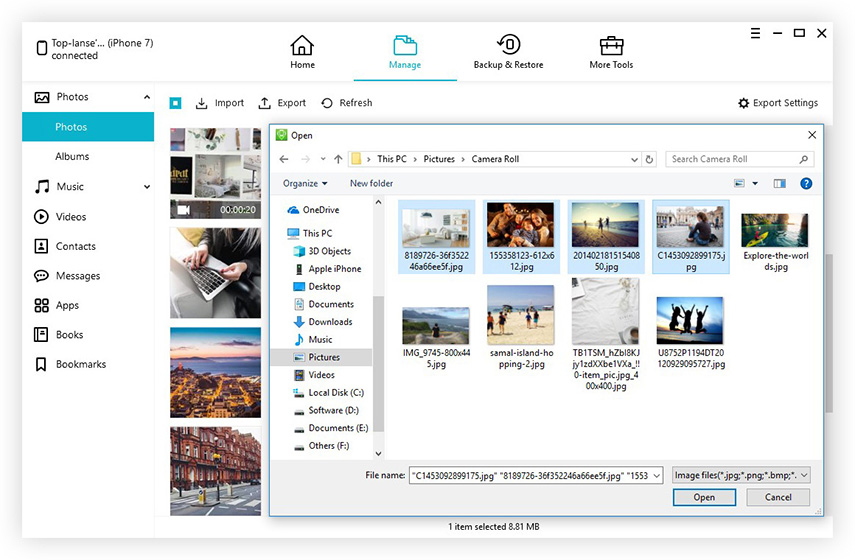
4 sprendimas: ištraukite nuotraukas iš „iCloud“ atsarginės kopijos [iOS 12 ir Palaikomas naujas „iPhone“]
Vartotojams, norintiems atkurti ištrintas nuotraukas iš„iCloud“ atsarginę kopiją, dabar mes siūlome jums geresnį pasirinkimą, tai yra „Tenorshare iPhone Data Recovery“, palaikančią vartotoją tiesiogiai išgauti ir pasiekti „iCloud“ atsarginės kopijos failus. Naudodami jį, jums netrukdys nuotraukos, kurių trūks po atkūrimo iš „iCloud“ atsarginės kopijos. įdomus dalykas naudojant „iPhone Data Recovery“ yra tai, kad nuotraukas galite atkurti tik nepaveikdami esamų duomenų.
Žemiau aš jums parodysiu žingsnius po žingsnio, kaip naudoti „iPhone“ duomenų atkūrimą.
1 veiksmas: atsisiųskite ir įdiekite šią programinę įrangą savo kompiuteryje arba „Mac“ ir prijunkite prie „iPhone“ / „iPad“.
2 veiksmas: viršutiniame meniu pasirinkite Atkurti iš „iCloud“ atsarginių failų ir prisijunkite naudodami tą patį „Apple ID“.

3 žingsnis: Pasirinkite atsarginį failą ir failo tipą, kurį norite atkurti. Peržiūrėkime „Camera Roll & Video“, „App Photos“.

4 veiksmas: Atsarginės kopijos failo išėmimas užtrunka, o kai jis baigsis, galėsite pamatyti visus atvaizdus, ištrintus ar vis dar egzistuojančius, rodomus tolesniam atkūrimui. Pasirinkite visas arba tam tikras nuotraukas, kurias norite atkurti, ir spustelėkite mygtuką Atkurti, kad eksportuotumėte į savo kompiuterį.

Panašiai galite kreiptis į „Tenorshare iCareFone“ ar bet kuriuos kitus įrankius, kad galėtumėte atkurti nuotraukas „iPhone“.
Pabaigoje
Perskaitę šį įrašą turėtumėte išmoktisusidoroti su „iCloud“ atsargine kopija neatkuriant nuotraukų? Tiesą sakant, jums nereikia visą laiką grumtis su „iCloud“, kai jis neveikia, o kitos alternatyvos, tokios kaip „iTunes“ ar „iPhone Data Recovery“, taip pat gali puikiai atlikti darbą. Tiesiog leiskite jiems pabandyti!








![[Išspręsta] Kaip ištaisyti „iCloud“ atkūrimo įstrigimą įvertinant likusį laiką](/images/icloud-tips/solved-how-to-fix-icloud-restore-stuck-on-estimating-time-remaining.jpg)
